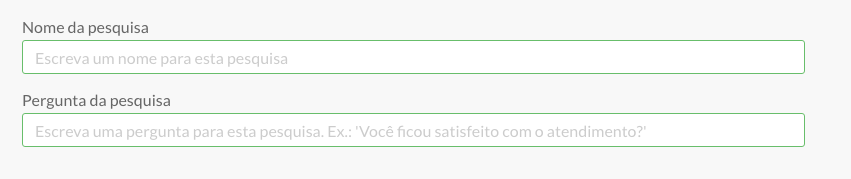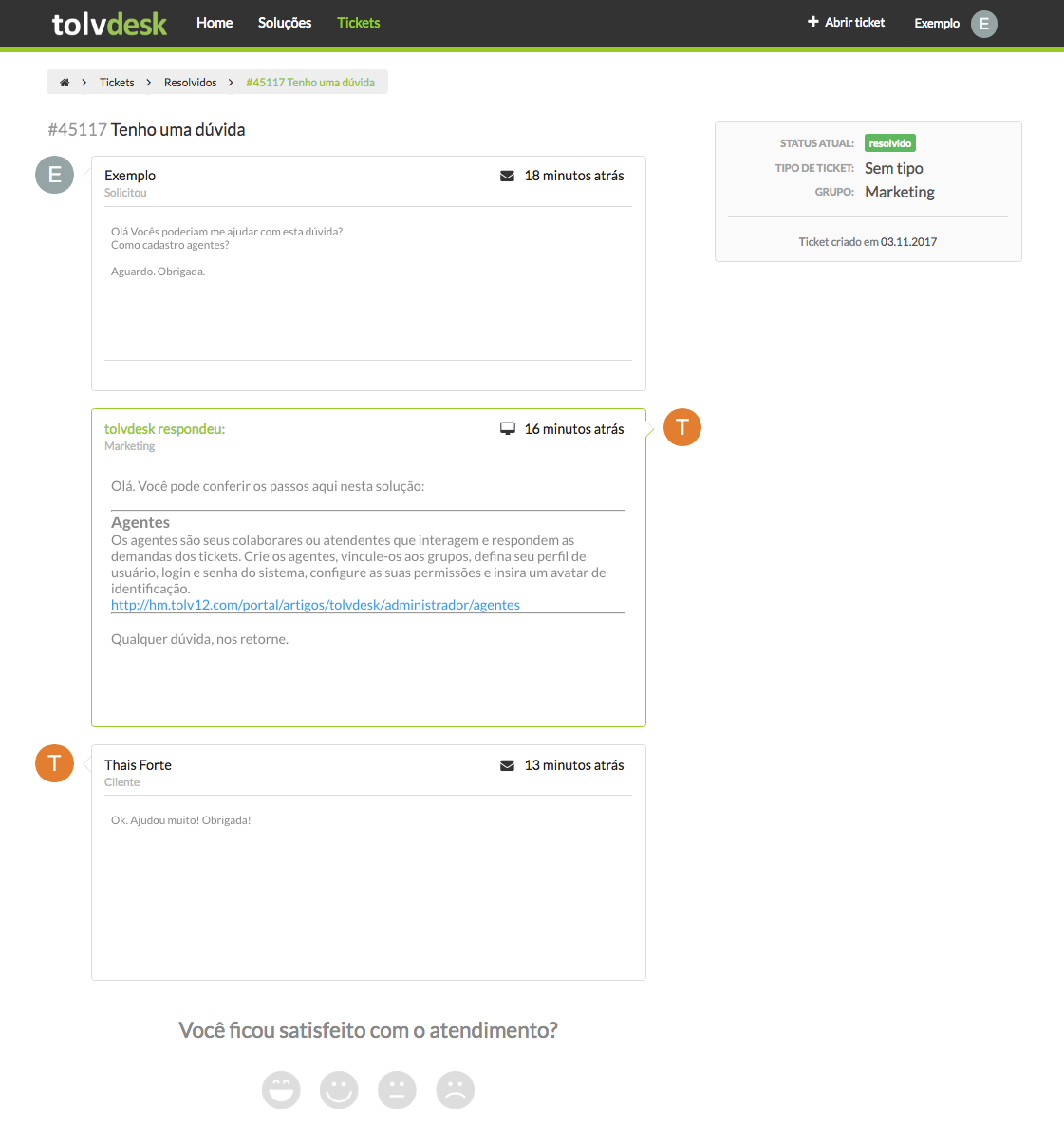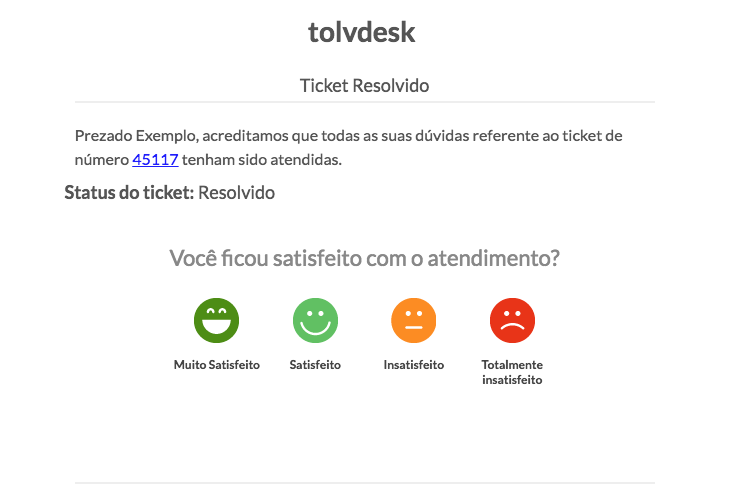Pesquisa de satisfação
Configure a pesquisa de satisfação para enviar automaticamente nas respostas dos tickets.
A pesquisa de satisfação permite monitorar o desempenho dos agentes e das soluções encaminhadas nas solicitações. O tolvdesk disponibiliza uma pesquisa padrão. Habilite para aparecer nos tickets e se preferir, configure com as suas preferências.
Configurando a pesquisa
Inicie a sessão com seu login e senha de administrador e acesse o item "Administrador" no menu lateral para então, entrar em "Pesquisa de satisfação". Se necessário, edite a pesquisa padrão do sistema com as suas preferências. Para isto, entenda melhor cada item:
• Nome da pesquisa: Escreva um nome para esta pesquisa. No modelo padrão, o nome que se encontra neste campo é "Pesquisa de satisfação". Esta é uma informação interna que será mostrada somente nesta tela de configuração.
• Pergunta da pesquisa: Escreva uma pergunta para esta pesquisa. No modelo padrão, a pergunta que se encontra neste campo é “Você ficou satisfeito com o atendimento?”. Esta pergunta é mostrada antes dos níveis de satisfação e é enviada para os solicitantes/contatos do ticket.
Níveis de satisfação
Defina o número de colunas e personalize o grau de satisfação.
• Colunas: Você pode optar por ter 2, 4 ou 6 opções de níveis de satisfação para o solicitante escolher. Por padrão, a pesquisa já vem configurada com duas opções. Configure conforme sua necessidade.
• Quadros dos níveis de satisfação: O título do nível de satisfação (exemplo: "Muito Satisfeito") pode ser modificado de acordo com a sua preferência. Altere-o clicando no quadro correspondente e clicando para abrir a caixa de edição. O tamanho máximo do título é de 30 caracteres. O emoticons e as cores não podem ser alterados.
• Mostrar emoticons: Habilite este checkbox para mostrar os emoticons do nível de satisfação correspondente ao quadro. Se preferir mostrar somente os títulos, mantenha-o desabilitado.
• Inverter ordem: Habilite este checkbox para inverter os níveis de satisfação, fazendo com que o nível "Totalmente insatisfeito" apareça por primeiro e o nível "Muito Satisfeito" apareça por último na ordem.
Página de Agradecimento
• Mensagem de agradecimento: Esta mensagem é mostrada no topo de uma página personalizada após a avaliação do solicitante. Esta página, encontra-se em seu portal do tolvdesk.
Por padrão, a frase configurada no sistema é "Obrigado por sua resposta. Sua opinião é muito importante." Se necessário, altere conforme a sua preferência.
• Permitir comentários: Habilite o checkbox para permitir que o solicitante comente sobre a avaliação feita. Ao habilitar os comentários, duas frases devem ser preenchidas obrigatoriamente.
• Mensagem nos comentários: Esta mensagem é mostrada abaixo da mensagem de agradecimento na página de avaliação. Veja uma amostra na imagem abaixo, no exemplo a frase inserida é "Qual a sua opinião sobre o nosso atendimento?".:
• Agradecimento pelo comentário: Depois que o solicitante envia uma mensagem ou comentário, outro agradecimento é mostrado. Exemplo: "Obrigado por dividir sua opinião". Veja como é mostrado:
Observação: As telas de avaliação cumprirão com as suas personalizações de aparência do portal. Saiba mais em "Aparência do portal".
Notificações de resposta
• Habilitar notificações: Ao selecionar este checkbox, as opções abaixo são abertas para serem preenchidas:
• Quando notificar: Selecione os níveis de satisfação ao qual deseja notificar os agentes quando uma avaliação for realizada. Por exemplo, você pode habilitar o envio da notificação quando uma avaliação for "Totalmente insatisfeito", "Insatisfeito" e "Um pouco insatisfeito".
• Notificar para: Selecione um ou mais agentes para receber a notificação da avaliação do solicitante de acordo com os níveis selecionados no campo anterior.
• Notificar agente atribuído: Habilite este campo para que o agente atribuído ao ticket correspondente também seja notificado de acordo com os níveis acima estabelecidos.
Observações:
1 . Os campos com asterisco em vermelho são obrigatórios.
2. Ao selecionar o item "Notificar agente atribuído", o campo de "Notificar para" torna-se opcional. Atente para este caso: se um ticket sem nenhum agente atribuído obter uma avaliação, e nenhum agente em "Notificar para" for selecionado com a opção "Notificar agente atribuído" habilitada, nenhum agente será notificado.
Mensagem das notificações
Personalize esta mensagem com os atributos dos campos dinâmicos encontrados ao lado, que farão com que a mensagem resgate do ticket original as informações necessárias para montar o contexto da notificação.
Por padrão, o sistema já vem com uma mensagem configurada. Se preferir, insira mais campos dinâmicos e personalize com suas preferências.
Saiba mais sobre os campos dinâmicos das notificações dos agentes clicando aqui.
Mostrar pesquisa no portal
Escolha como deseja mostrar a pesquisa no seu portal.
• Em todos os tickets: Habilite este item para que a pesquisa de satisfação seja mostrada sempre no final de todos os tickets no portal, independente do status.
• Somente em ticket resolvidos: Habilite este item para que a pesquisa seja mostrada somente nos tickets que estejam com status de "resolvido" no portal.
É obrigatório a escolha de um item.
Veja uma amostra da pesquisa de satisfação nos tickets do portal:
Mostrar pesquisa nas notificações do solicitante
Atenção para a seguinte configuração deste item:
Inclua a pesquisa de satisfação nos e-mails de notificações para os solicitantes inserindo na mensagem, o seguinte campo dinâmico:
{{pesquisa_satisfacao}}Você deve escolher na listagem de "Notificações para Solicitantes" uma ou mais mensagens ao qual deseja mostrar a pesquisa de satisfação. Edite-a e insera no local de sua preferência, o campo dinâmico acima citado.
Atenção: As contas novas criadas a partir de 07.11.17 já estão com este campo dinâmico inserido nas notificações Ticket resolvido e Ticket comentado por agente. Para mostrar a pesquisa nas notificações, basta ativá-la em suas configurações.
Para contas criadas antes desta data, ao clicar em "Restaurar Padrão" em Ticket resolvido e Ticket comentado por agente das Notificações para Solicitantes, o campo dinâmico "{{pesquisa_satisfacao}}" será inserido nas mensagens levando a pesquisa para o solicitante via e-mail quando ativa em suas configurações.
Veja uma amostra do modelo padrão da pesquisa no e-mail de notificação para o solicitante.
Para ativar a pesquisa com as suas configurações ou até mesmo, a pesquisa padrão, já pronta no sistema, você deve "Ativar" a chave que se encontra antes do botão "Salvar".
A pesquisa de satisfação deve estar "Ativa" para aparecer nos tickets.
Após "Ativar" com todas as configurações ajustadas. Clique no botão "Salvar". Se deseja voltar para as configurações padrão do sistema, clique em "Restaurar padrão".
Observação: Alguns campos são obrigatórios para concluir as ações "Salvar" e "Ativar" nas configurações da pesquisa.
Avaliações da pesquisa
Na listagem
Quando habilitada a pesquisa em todas as interações de um ticket, a listagem de tickets pode aparecer com o emoticon referente ao nível de satisfação após a avaliação. Se habilitado somente para o tickets resolvidos, após a avaliação, o emoticon referente será mostrado ao aplicar um filtro ou se, este ticket avaliado for reaberto.
Veja uma amostra do emoticon referente à avaliação na listagem em frente ao assunto do ticket:
No ticket
Observação: O solicitante pode avaliar o ticket quantas vezes quiser. Todas as respostas são mostradas como uma atividade no ticket para o agente e somente a última resposta é válida para filtros e futuros relatórios.